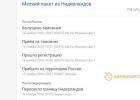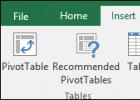Вопрос, как удалить пароль в Windows 8, становится особенно актуальным, если вы потеряли доступ к своей учетной записи. Однако решений у этой проблемы, в зависимости от обстоятельств, может быть несколько. Рассмотрим несколько ситуаций, с которыми пользователи сталкиваются чаще всего.
Локальная учетная запись
Наиболее простая ситуация – удаление ключа безопасности локальной учетной записи.

Как видите, убрать код доступа в Windows 8 ничуть не сложнее, чем удалить пароль администратора в Windows XP. Теперь перейдем к более сложным ситуациям.
Пароль при входе в систему
По умолчанию в Windows 8 стоит проверка кода доступа при запуске системы. Если вам надоело постоянно вводить ключ, деактивируйте эту функцию.

Пароль утерян
Выше были описаны идеальные ситуации, при которых вы знаете код доступа и просто не хотите его больше вводить при входе в систему. Теперь рассмотрим более трудную и, к сожалению, частую ситуацию – пароль утерян и вы не можете получить доступ к системе.
Аккаунт Microsoft
Если вы заходите в систему с помощью учетной записи Microsoft (логином является адрес вашей электронной почты), выполните для удаления пароля следующие действия:

На выбор будет представлено три варианта решения проблемы:

После ввода нового пароля вы сможете без проблем зайти в свой профиль. Кстати, при желании можно вовсе удалить учетную запись Майкрософт. Правда, в таком случае вы потеряете доступ к некоторым функциям: например, недоступным станет магазин приложений.
Локальная учетная запись
Чтобы убрать ключ безопасности, который установлен в настройках учетной записи, вам понадобится установочный диск или загрузочная флешка Виндовс.

При запуске окна входа в систему щелкните по ссылке «Специальные возможности», которая располагается в нижнем углу слева. Как вариант, можно нажать сочетание Win+U. Исход будет один – открытие командной строки.
Введите команду «net user логин новый пароль» и нажмите Enter. Если имя пользователя состоит из нескольких слов, закройте его в кавычки.
Появление на экране сообщения об ошибке 8646 говорит о том, что используется учетная запись Microsoft, а не локальный профиль.
Заключение
Вы можете серьезно облегчить себе жизнь, заранее создав диск сброса пароля.
- Подключите съемный USB-накопитель к компьютеру.
- Нажмите Ctrl+Alt+Delete и выберите пункт «Сменить пароль».
- Щелкните по пункту «Создать диск…»
Мастер создания диска сброса последовательно проведет вас по всем шагам, в результате чего вы получите носитель, который можно использовать при утере ключа безопасности.
И последнее: если вы установили пароль на компьютер в BIOS, просто разберите системный блок и вытащите из материнской платы батарейку, которая отвечает за хранение настроек. Подождите минуту и установите затем батарейку обратно: все настройки BIOS, а вместе с ними и установленный код доступа, окажутся сброшенными.
То, что на компьютере или ноутбуке одновременно может быть несколько учетных записей — не секрет — ведь это очень практично для юзера. Только вот иногда одну из этих «учёток» нужно удалить. В этой статье рассмотрим 2 варианта «стирания» учетной записи в Windows 8.
Стирание учетных записей Microsoft
Обычно, профили делятся на связанные с Microsoft, то есть глобальные, а также — локальные. В первом случае профиль может быть связан с несколькими компьютерами и сервисами Microsoft, следовательно, его удаление может повлечь за собой потерю определённой пользовательской информации. Во втором случае профиль связан только с одним компьютером, его удаление так же может повлечь за собой потерю определённых пользовательских данных, но только в рамках одного компьютера.
Оба вида учётных записей удаляются достаточно легко.
Вариант 1: Отвязать учётку от профиля Microsoft
В этом случае ваш глобальный профиль не удаляется, а просто отвязывается от конкретного компьютера:

Вариант 2: Стирание пользователя
В данном случае происходит удаление глобальной учётной записи Microsoft:
- Нужно создать новый аккаунт, что в скором времени заменит учётную запись Microsoft. Он будет локальным. Чтобы сделать это, необходимо перейти к «Настройкам компьютера» . Для этого воспользуйтесь либо Поиском, либо меню Charms.
- Зайдите в «Учётные записи» .
- Перейдите к пункту «Другие учетные записи» , где будут видны все используемые аккаунты. Кликните на значок «+» и создайте новый аккаунт. Чтобы сделать это, нужно ввести любые логин и пароль.
- Затем нужно кликнуть созданный аккаунт и нажать на кнопочку «Изменить» , где нужно поменять стандартный вид учетки на «Администратора» .
- Войдите в систему созданного вами аккаунта. Чтобы выполнить этот пункт зажмите клавишную комбинацию Ctrl+Alt+Delete , а затем кликните на пунктик «Сменить пользователя» .
- Далее необходимо найти с помощью строки «Поиск» (или зажав клавиши Win+X ) и вызвать «Панель управления» .
- Потом в «Учетных записях пользователя» нажмите на «Управление другой учетной записью» .
- В появившемся окошке нужно кликнуть на учётку Microsoft, которую вы собрались стереть. На открывшейся страничке выберите «Удаление учетной записи» — предпоследнюю строчку. Если вы будете пользоваться файлами, хранящимися в этом аккаунте, то выберите соотвествующий пунктик и нажмите на него.








Стирание локального пользователя
По сравнению с предыдущим аккаунтом Microsoft удалить локальный профиль покажется легче легкого. Для этого мы воспользуемся стандартной «Панелью управления» или просто-напросто параметрами компьютера.
Вариант 1: «Панель управления»

Вариант 2: «Параметры компьютера»

В этой статье мы рассмотрели способы удаления аккаунта в Windows 8. Надеемся, что эта информация вам помогла.
Если по каким-то причинам использование аккаунта Microsoft больше не требуется для входа в систему Windows 8.1, и необходимо его отключить или удалить, а в дальнейшем пользоваться только локальной учетной записью, то выполнить это можно двумя способами.
Ликвидации аккаунта Microsoft может способствовать нежелание хранить персональные данные и настройки на удаленных серверах. Кроме того, такая учетная запись может быть попросту не нужна, так как она не применяется, а создавалась случайно при инсталляции операционки. Кроме того, некоторым пользователям необходимо не просто удалить аккаунт с ПК, но и полностью его ликвидировать с сервера Microsoft.
Ликвидация учетной записи Microsoft Windows 8.1, используя создание нового аккаунта
В этом случае необходимо создавать новую учетную запись администратора на ПК, а после этого удалить аккаунт Microsoft. Если необходимо просто отвязать аккаунт от учетной записи Microsoft, тогда этот пункт можно пропустить.
Первым делом необходимо создать новый аккаунт. Для этого требуется перейти в панель управления, где нужно найти «Параметры». Далее в этом отделе необходимо указать «Изменение параметров ПК». Затем следует выбрать «Учетные записи», где необходимо нажать «Другие учетные записи».
На следующем этапе требуется кликнуть по «Добавление учетной записи» и сделать локальный аккаунт. Если в процессе этого будет отключен доступ к сети, то локальный аккаунт будет создаваться по умолчанию. Затем в перечне имеющихся аккаунтов необходимо щелкнуть по изготовленному и нажать «Изменить». После этого требуется выбрать «Администратор», как тип аккаунта.
После всех манипуляций нужно выйти из изменения параметров ПК и покинуть аккаунт Microsoft. После этого требуется опять зайти, но в этот раз под аккаунтом админа. Затем можно приступать к последнему этапу – ликвидации аккаунта Microsoft с ПК.
Чтобы это провести, требуется перейти в «Панель управления». В этом разделе следует выбрать «Учетные записи пользователей», а потом нажать на «Управление другой учетной записью».
Переключение с аккаунта Microsoft на локальную учетную запись
Этот метод позволяет отключать аккаунт Microsoft намного легче и более удобней, так как на ПК остаются все выполненные изменения настроек, параметры инсталлированных утилит и документы. Затем нужно провести несколько простых шагов, при этом аккаунт Microsoft должен применяться в данный момент.
Изначально требуется зайти панель Charms, где необходимо перейти в «Параметры». После этого в новом окне необходимо выбрать «Изменение параметров компьютеров». Затем следует нажать «Учетные записи». В этом окне в верхней части будет отображено имя аккаунта и прикрепленный к нему электронный адрес. Здесь требуется под адресом нажать «Отключить». Далее надо прописать пароль для перехода на локальный аккаунт.
После этого можно будет изменять пароль для юзера и его показываемое имя. Вследствие этих манипуляций пользователь на ПК отвяжется от сервера Microsoft. Это означает, что останется локальная запись.
Дополнительная информация
Кроме всех указанных способов, имеется возможность официально отключить аккаунт Microsoft. В этом случае невозможно будет применять какие-либо устройства или программы этой корпорации. На официальном ресурсе можно найти подробную информацию по этому поводу.
Всем привет сегодня расскажу как удалить учетную запись Microsoft в Windows 8.1 . Если по той или иной причине, вы решили, что вход в Windows 8.1 с использованием учетной записи Microsoft вам не подходит и ищите как отключить или удалить ее, а в дальнейшем использовать локального пользователя, в этой инструкции - два простых и быстрых способа сделать это.
Удаление учетной записи Майкрософт может потребоваться, если вам не нравится, что все ваши данные (пароли Wi-Fi, к примеру) и параметры сохраняются на удаленных серверах, вам просто не нужен такой аккаунт, поскольку он не используется, а был случайно создан при установке Windows и в других случаях.
Дополнительно, в конце статьи описана возможность полного удаления (закрытия) учетной записи не только с компьютера, но и вообще с сервера Microsoft.
Удаление учетной записи Майкрософт Windows 8.1 путем создания нового аккаунта
Первый способ подразумевает создание новой учетной записи администратора на компьютере, а затем удаление учетной записи, привязанной к Microsoft. Если вы хотите просто «отвязать» вашу имеющуюся учетную запись от аккаунта Microsoft (то есть превратить ее в локальную), можете сразу перейти ко второму способу.
Сначала потребуется создать новую учетную запись, для чего зайдите в панель справа (Charms) - Параметры - Изменение параметров компьютера - Учетные записи - Другие учетные записи.
Нажмите «Добавление учетной записи» и создайте локальную учетную запись (если отключиться от Интернета в это время, то локальная учетная запись будет создаваться по умолчанию).

После этого, в списке доступных учетных записей кликните по вновь созданной и нажмите кнопку «Изменить», затем выберите «Администратор» в качестве типа учетной записи.

Закройте окно изменения параметров компьютера, после чего выйдите из учетной записи Microsoft (сделать это можно на начальном экране Windows 8.1). Затем снова войдите, но уже под созданным аккаунтом Администратора.

И, наконец, последний шаг - удаление учетной записи Microsoft с компьютера. Для того, чтобы сделать это, зайдите в Панель управления - Учетные записи пользователей и выберите пункт «Управление другой учетной записью».

Выберите учетную запись, которую требуется удалить и соответствующий пункт «Удаление учетной записи». При удалении вам также будет доступно сохранение или удаление всех файлов документов пользователя.

Переключение с учетной записи Microsoft на локальную учетную запись
Этот способ отключить учетную запись Microsoft проще и практичнее, поскольку на компьютере сохраняются все сделанные вами на данный момент настройки, параметры установленных программ, а также файлы документов.
Потребуется выполнить следующие простые шаги (предполагается, что у вас в текущий момент времени используется учетная запись Microsoft в Windows 8.1):
Зайдите в панель Charms справа, откройте «Параметры» - «Изменение параметров компьютера» - «Учетные записи». Вверху окна вы увидите имя своей учетной записи и соответствующий ей адрес E-mail

Нажмите по «Отключить» под адресом. Вам потребуется ввести текущий пароль для переключения на локальную учетную запись.

На следующем шаге вы дополнительно сможете изменить пароль для пользователя и его отображаемое имя. Готово, теперь ваш пользователь на компьютере не привязан к серверу Microsoft, то есть используется локальная учетная запись.
Вот так вот просто удалить учетную запись Microsoft в Windows 8.1.
То, что на компьютере или ноутбуке одновременно может быть зарегистрировано несколько пользователей, ни для кого секретом не является. Однако бывает так, что иногда неиспользуемую «учетку» необходимо убрать из обихода. на Windows 8, сейчас и будет рассмотрено.
Какие бывают учетные записи?
Для начала нужно четко разграничивать понятия учетных записей. Условно их можно подразделить на регистрацию локальных пользователей одного компьютерного терминала с единой «операционкой» и так называемую учетную запись Microsoft, которая в основном присваивается администраторам компьютерных систем.
Послк появления ОС Windows 8 у пользователей стационарных компьютеров, ноутбуков и мобильных гаджетов есть возможность входа в систему именно посредством «майкрософтовской» регистрации, что, в свою очередь, дало достаточно много новых возможностей, например, синхронизацию данных с удаленными серверами, безопасное сохранение паролей и многое другое. Но давайте посмотрим на вопрос, как удалить учетную запись на Windows 8 любого типа, если администратор или юзер либо не нуждается в локальной регистрации, либо не хочет, чтобы данные синхронизировались с удаленными серверами или передавались корпорации Microsoft. Делается это достаточно просто.
Как удалить учетную запись на Windows 8 простейшим способом?
Начнем, пожалуй, с самого простого метода, который применим ко всем системам, использующим раздельную регистрацию юзеров на одном терминале. Оговоримся сразу, что в некоторых случаях названия меню в разных системах могут отличаться. Но сейчас речь пойдет именно о «восьмерке».

Итак, для начала следует войти в «Панель управления» (лучше всего воспользоваться комбинацией Win + I), а затем выбрать пункт изменения учетных записей юзеров в соответствующем разделе. После этого откроется окно, в котором будут представлены все записи локальных пользователей, зарегистрированных в системе. Теперь необходимо просто выделить ту «учетку», от которой нужно избавиться, и подтвердить удаление аккаунта.
Кстати сказать, если у кого-то возникает вопрос, как удалить пароль учетной записи, Windows 8 может предполагать два варианта: при удалении локальной регистрации от имени администратора пароль удалится автоматически, а вот если требуется убрать запись админа, придется либо вводить пароль его «учетки», либо создавать новый аккаунт с администраторскими правами, но об этом позже.
Удаление профиля через настройки системы
Этот способ, пожалуй, будет более эффективным, хотя он очень похож на предыдущий вариант. Для начала в "Панели управления" нужно использовать раздел «Система», в котором выбирается меню дополнительных параметров.

Далее на вкладке «Дополнительно» следует нажать кнопку параметров, после чего отобразится список всех профилей юзеров. Примечательно, что в этом случае можно увидеть и информацию о дисковом пространстве, занятом пользовательскими файлами. Теперь выбирается профиль, подлежащий удалению, а после этого операция подтверждается. В некоторых случаях система может выдать запрос на сохранение файлов данного юзера. Тут уже - по желанию.
Как удалить учетную запись «Майкрософт» (Windows 8)?
Еще один способ, гарантирующий полное удаление не только локальной записи, но и «учетки» Microsoft, состоит в создании нового аккаунта, который будет использовать права админа. Такой метод пригодится в том случае, если нужно отказаться от синхронизации данных с удаленными серверами, но сохранить полный контроль над системой. Как удалить учетную запись на Windows 8 в этом случае?

Сначала входим в панель Charms справа и через изменение параметров компьютера доходим до раздела управления другими аккаунтами. Здесь нужно создать новую регистрацию, а затем изменить ее тип на "Администратора".
Теперь сохраняем сделанные изменения и выходим из действующей «учетки» (производится такая процедура непосредственно с главного экрана). Далее, чтобы изменения вступили в силу, перезагружаем систему, а последующий вход производим уже под новым аккаунтом. Далее, как описано выше, удаляем прежнюю «учетку» локального админа, после чего и регистрация Microsoft будет удалена автоматически.
Удаление «учетки» на мобильном девайсе
Наконец, посмотрим, как удалить учетную запись Windows 8 на телефоне. Тут не все так просто. Дело в том, что Windows Phone 8 регистрацию на основе Microsoft или Hotmail просто так удалить не разрешает.
Единственный и самый практичный способ - создать новый аккаунт либо изначально на официальном ресурсе windowsphone.com, а затем сделать сброс до заводских настроек, либо сначала произвести сброс, а потом создать новую «учетку».

Сброс осуществляется через список приложений, где выбирается радел параметров, а затем пункт сведений об устройстве. Далее используется строка сброса настроек. Система выдаст два предупреждения, с которыми нужно согласиться, после чего будет произведен перезапуск девайса. Как уже понятно, входить в систему нужно будет либо под уже созданной «учеткой», либо создавать новый аккаунт в процессе настройки гаджета.
Заключение
Как видим, практически во всех описанных вариантах удаления «учетки» или профиля ничего сложного нет. Правда, если говорить о компьютерных системах, здесь нужно четко понимать, какую именно запись нужно удалить. А то ведь может быть такая ситуация, что при отключенной или удаленной записи админа без создания нового аккаунта с такими же правами контроль над системой будет потерян, а в некоторых случаях даже вход станет невозможным без восстановления основной регистрации.
С телефонами проблема выглядит несколько проще, но все равно после сброса все ранее установленные приложения придется инсталлировать заново. Единственное, что здесь хорошо, так это только сохранение пользовательских файлов. Впрочем, стоит сто раз подумать, а надо ли удалять регистрационные записи вообще. Если это по каким-либо причинам оправдано, тогда - да. Если весомой причины нет, лучше такими вещами не заниматься.
Похожие статьи